Tuntuuko sinusta, että tietokoneen näytön teksti on muuttunut epäselväksi macOS Mojaveen päivittämisen jälkeen?Jos näin on, niin tapaus
Onneksi tämän ongelman ratkaiseminen on melko helppoa. Alla kerromme sinulle kolmesta tapaa ratkaista tekstin hämärtämisongelma macOS Mojavessa.
Emme suosittele alla olevien asetusten käyttämistä tietokoneissa, joissa on verkkokalvonäyttö, mutta voit kokeilla niitä ja nähdä, onko niistä mitään hyötyä.
Puhumme kolmesta eri asetustavastatekstin tasoitus. Ensimmäinen on erittäin helppo ja edellyttää vaihtoehdon vaihtamista, mutta kaksi muuta vaativat terminaalitaitoja. Voit kokeilla kaikkia menetelmiä tai vain joitain niistä ja katsoa, auttaako se.
Kuinka ottaa fontin tasoitus käyttöönMacOS Mojave
- Siirry Apple-valikkoon ja valitse Järjestelmäasetukset.
- Valitse Perus ja valitse ”Käytä fontin tasoitusta nestekidenäytössä aina, kun mahdollista”.


Voit heti huomata eron ja ratkaista ongelman.
Näet eroa alla olevassa GIF-kuvassa.
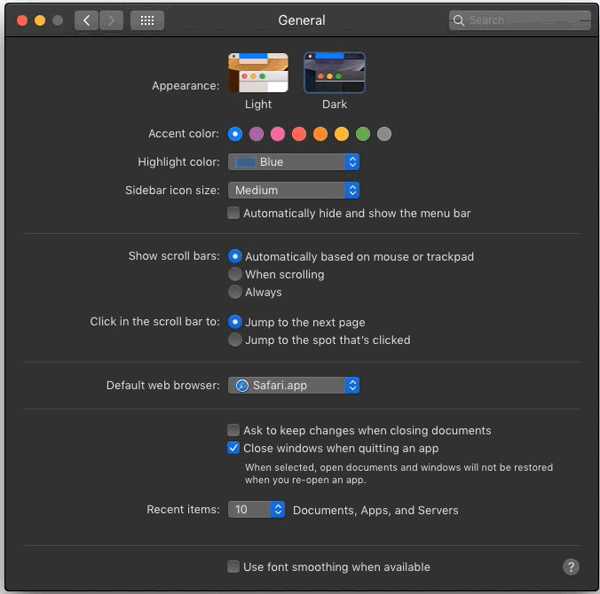

Jos tämän vaihtoehdon muuttaminen auttoi sinua, älä jatka. Muussa tapauksessa siirry seuraavaan menetelmään.
Kuinka anti-aliasing otetaan käyttöönMacOS Mojave kauttaterminaali
- Käynnistä Terminal-ohjelma kansiosta / Sovellukset / Apuohjelmat /.
- Kirjoita tämä komento:
oletusasetukset write -g CGFontRenderingFontSmoothingDisabled -bool NO
3. Ota muutokset käyttöön painamalla Enter ja käynnistämällä Mac uudelleen.
Tämä menetelmä auttaa vain joitain käyttäjiä. Hänen toiminta näkyy myös alla olevassa GIF-muodossa:


Kuinka määrittää esiasetuksen muilla asetuksilla
Voit myös säätää fonttien tasoitusta manuaalisesti terminaalikomennoilla.
voimakas tasoitus:
oletukset -currentHost read -globalDomain AppleFontSmoothing -int 3
keskimääräinen tasoitus:
oletukset -currentHost read -globalDomain AppleFontSmoothing -int 2
helppo tasoitus:
oletukset -currentHost read -globalDomain AppleFontSmoothing -int 1
Jokaisen komennon jälkeen sinun on käynnistettävä uudelleenMac. Asetusten herkkyys riippuu Macista ja näytöstä. Jos asetusten vaihtamisen jälkeen kaikki pahenee, voit peruuttaa ne ja palata oletusasetuksiin.
Peruuta anti-aliasing-asetukset
Tämä komento ohittaa kaikki leikkauksenestoasetukset:
oletukset -currentHost delete -globalDomain AppleFontSmoothing
Tämä komento palauttaa oletusasetukset:
oletusasetukset write -g CGFontRenderingFontSmoothingDisabled -bool YES
Jälleen Mac on käynnistettävä uudelleen, jotta muutokset otetaan käyttöön.
Yllä olevat menetelmät eivät välttämättä toimi Mac-tietokoneellasi, mutta se on silti kokeilemisen arvoinen, koska syy on todennäköisimmin uusissa macOS Mojave -asetuksissa. Mojaven beetaversioissa havaittiin muutoksia.